win10无法关机?本文教您怎样办
Windows 10是美国微软公司研发的跨平台及设备应用的操作系统。是微软发布的最后一个独立Windows版本。Windows 10共有7个发行版本,分别面向不同用户和设备。截止至2018年3月7日,Windows 10正式版已更新至秋季创意者10.0.16299.309版本,预览版已更新至春季创意者10.0.17120版本
win10正式版是微软推出的一款免费的windows系统,有些朋友在使用win10系统的时候时不时就会出现一些小毛病,最近有的朋友点击关机后发现电脑会进行自动重启,怎么也无法关机,这是怎么回事呢,win10正式版不能关机怎么办,下面小编就给大家带来win10无法关机解决教程。
刚安装好Windows10系统,发现点击关机后系统不能关机。使用Windows8系统的时候也遇到过这个问题,那么使用解决win8的方法能否解决呢?win10无法关机又是什么原因呢?下面,小编就来跟大家分享win10无法关机的解决方法。
win10无法关机图文教程
双击桌面上的“控制面板”
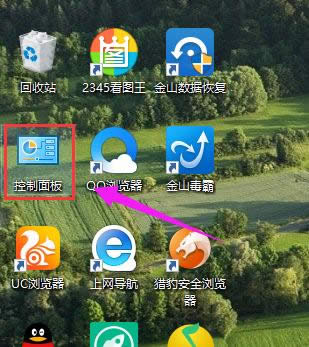
关机图解详情-1
再单击“电源选项”
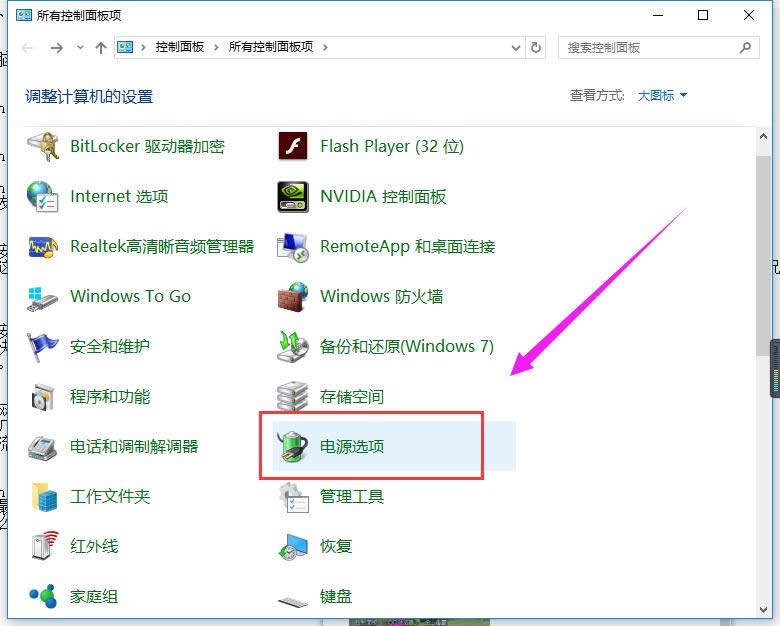
关机图解详情-2
点击“选择电源按纽的功能”,打开系统设置
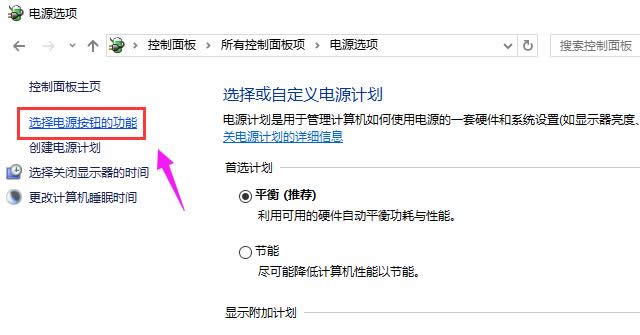
无法关机图解详情-3
点击“更改当前不可用的设置”
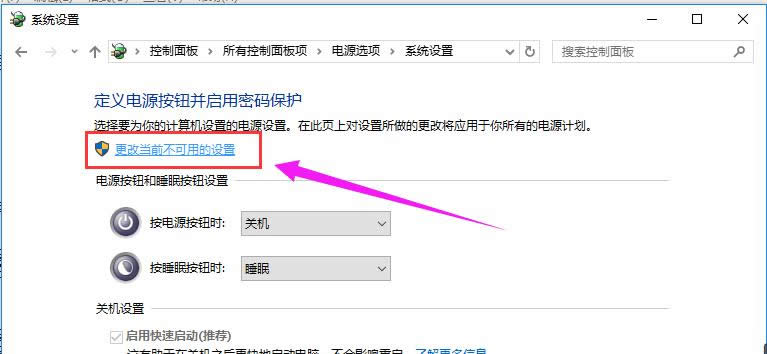
系统关机图解详情-4
找到关机设置,启用快速启动去掉前面小方框内的勾,再点击:保存修改。
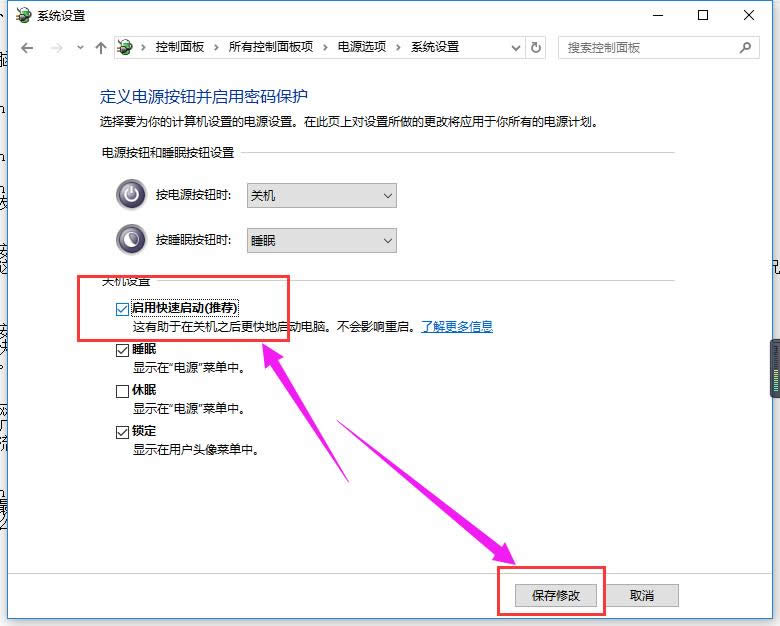
无法关机图解详情-5
然后关机试试,
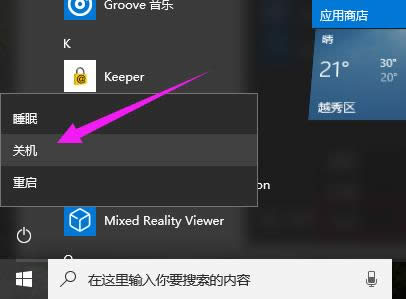
关机图解详情-6
设置了能够顺利关机后,我们再开机,在系统设置窗口,左键点击:启用快速启动,在前面小方框内打上勾(不影响关机),再点击保存修改。
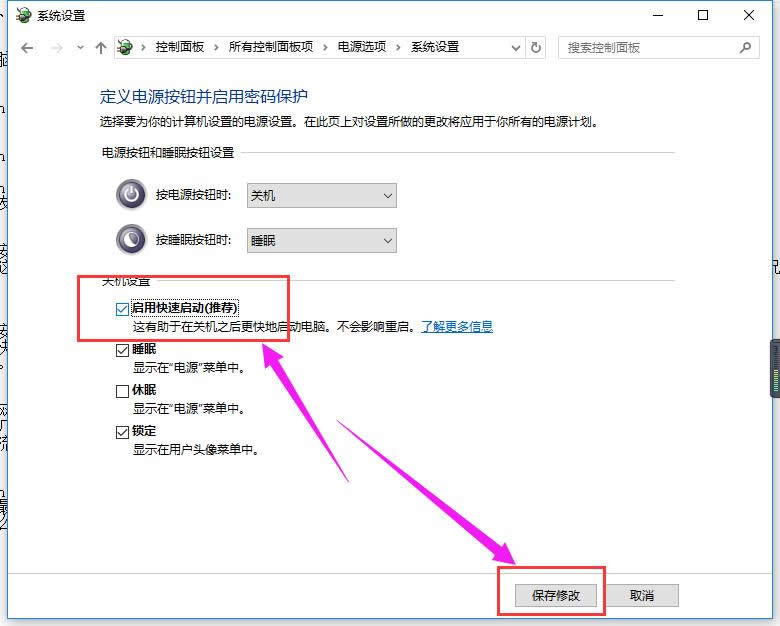
无法关机图解详情-7
以上就是解决win10无法关机的操作流程了,如果win10用户也遇到这种情况,可以试试上面的操作方法。
新技术融合:在易用性、安全性等方面进行了深入的改进与优化。针对云服务、智能移动设备、自然人机交互等新技术进行融合。Windows 10所新增的Windows Hello功能将带来一系列对于生物识别技术的支持。除了常见的指纹扫描之外,系统还能通过面部或虹膜扫描来让你进行登入。当然,你需要使用新的3D红外摄像头来获取到这些新功能。